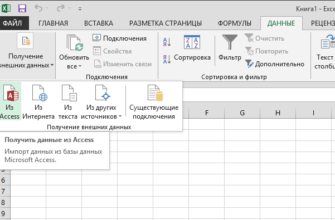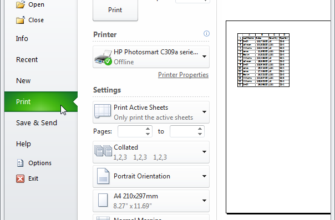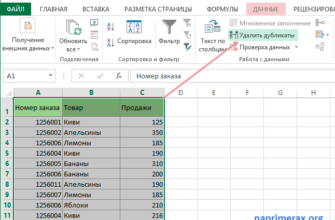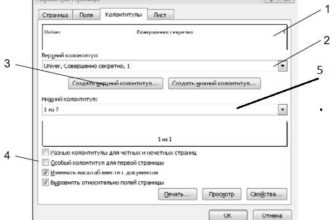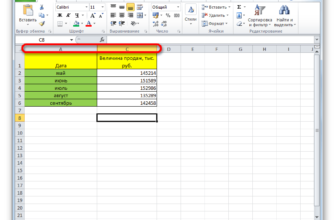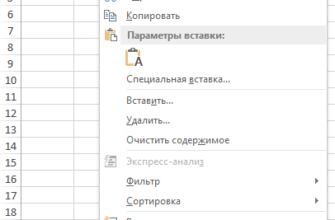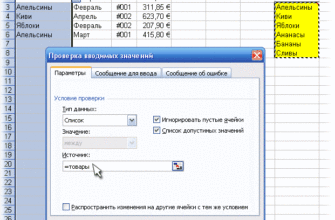Когда вы заняты работой в Microsoft Excel, последнее, что вам нужно, это постоянно исправлять или удалять ошибки. Имея это в виду, сегодняшняя статья SuperUser Q & A помогает читателю быстро и легко удалить надоедливые ошибки с числами из его листов Microsoft Excel.
Сегодняшняя сессия вопросов и ответов приходит к нам благодаря SuperUser – подразделению Stack Exchange, группы веб-сайтов вопросов и ответов, управляемой сообществом.
Вопрос
Читатель SuperUser М. Хессе хочет знать, как избавиться от всех ошибок с числами (#) в Microsoft Excel одновременно:
При использовании Microsoft Excel я обычно исправляю ошибки #####, дважды щелкая заголовки столбцов, вызывающих проблемы. Однако это может стать немного утомительным, когда несколько столбцов отображают ошибки одновременно. Есть ли более быстрый способ решить эту проблему?
Как избавиться от всех ошибок числовых знаков в Microsoft Excel одновременно?
Ответ
Участники SuperUser Джастин, Райстафариан и Бофлинн ответят за нас. Прежде всего, Джастин:
Вы можете автоматически изменять размер нескольких столбцов одновременно, дважды щелкнув, как и в случае с одним столбцом.
Шаг 1. Выберите несколько столбцов
Либо выберите все столбцы, нажав на стрелку в верхнем левом углу:

Или нажмите и перетащите, чтобы выбрать меньший диапазон столбцов:

Шаг 2. Авторазмер выбранных столбцов
Теперь дважды щелкните по правой границе любого из выбранных столбцов, когда курсор изменится на двойную стрелку с изменением размера столбца:


Далее следует ответ от Райстафариана:
Да, на ленте перейдите в Домашняя страница , Ячейки и нажмите Форматировать . Оказавшись там, вы можете выбрать автоматическую подгонку либо Высота строки , и/или Ширина столбца .

С нашим окончательным ответом от boflynn:
Для клавиатуры ниндзя, вот техника, которая не требует мыши:
- Выберите Все – Control + A или Control + Shift + 8 .
- AutoFit Columns – Удерживайте Alt , затем нажмите последовательно O, C, A . Вы можете отпустить Alt после того, как нажмете O .
Эта функция, называемая ключами доступа к Office, является пережитком прежних дней. Если вы запомнили старые меню, вы можете продолжать получать к ним доступ таким образом. В этом случае навигация была:
- Формат ( O )
- Столбец ( C )
- Автоподбор ( A )
Есть что добавить к объяснению? Отключить звук в комментариях. Хотите узнать больше ответов от других опытных пользователей Stack Exchange? Ознакомьтесь с полной веткой обсуждения здесь.